Advertentie
Cloudopslag is handig om te bewaren, maar heeft een paar pijnpunten. De meeste hiervan komen in de vorm van beperkte opslag. Tenzij u voor meer heeft betaald, heeft u waarschijnlijk niet meer dan 15 GB aan één service.
Een ander gerelateerd probleem is de beperkte ruimte op uw computer 6 tips om schijfruimte vrij te maken in Windows 10Zelfs een terabyte aan opslagruimte wordt snel gevuld met mediabestanden. Hier laten we u zien hoe u eenvoudig gigabytes schijfruimte vrijmaakt in Windows 10 door overtollige systeembestanden te verwijderen. Lees verder . Als je een hoop gearchiveerde bestanden in je cloudopslagaccounts hebt of bestanden met anderen deelt, kan het zijn dat je Dropbox- of Google Drive-map te veel ruimte op je pc in beslag neemt.
Als dat het geval is, moet u selectieve synchronisatie gebruiken in plaats van alles te synchroniseren. Hier is hoe.
Selectieve synchronisatie gebruiken in Dropbox
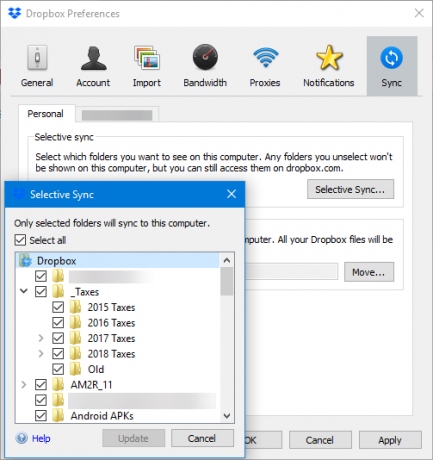
Zoek het Dropbox-pictogram in uw systeemvak in de rechterbenedenhoek van uw scherm (mogelijk moet u op de pijl klikken om alle pictogrammen weer te geven). Klik hierop en vervolgens op de
Instellingen versnelling in de rechterbovenhoek van het resulterende venster. Kiezen Voorkeuren.In de Dropbox-voorkeuren vak, swap naar de Synchroniseren tabblad. Hier zie je een knop voor Selectieve synchronisatie. Klik hierop, dan kun je doorgaan en alle mappen verwijderen die je niet wilt synchroniseren.
Raken Bijwerken en dan OK wanneer klaar. Dropbox verwijdert die mappen vervolgens van je pc, maar ze blijven veilig in je account.
Selectieve synchronisatie gebruiken in Google Drive
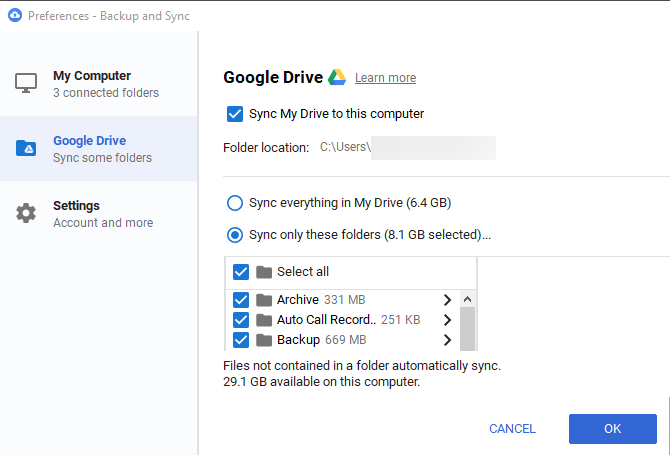
Een van de de beste Google Drive-opslagtips is selectieve synchronisatie, die op een vergelijkbare plek als Dropbox leeft. Zoek het Drive-pictogram in uw systeemvak en klik vervolgens op de drie stippen Menu knop gevolgd door Voorkeuren.
Hier, swap naar de Google Drive tab aan de linkerkant. Verandering Synchroniseer alles in My Drive naar Alleen deze mappen synchroniseren. Hieronder kunt u alles wat u niet wilt synchroniseren met uw huidige computer uitschakelen.
Uitchecken apps die laten zien welke mappen de meeste ruimte innemen Schijfopruiming nodig? Visualiseer wat ruimte inneemt op uw Windows-pcOh de druk als je geen schijfruimte meer hebt. Wat moet ik verwijderen? De snelste manier om ongewenste bestanden te lokaliseren, is door een tool te gebruiken waarmee u de bestandsstructuur van uw systeem kunt visualiseren. Lees verder als u hulp nodig heeft bij het beslissen welke u wilt uitsluiten.
Afbeelding tegoed: Pe3check / Depositphotos
Ben is adjunct-redacteur en de gesponsorde postmanager bij MakeUseOf. Hij heeft een B.S. in computerinformatiesystemen van Grove City College, waar hij cum laude afstudeerde en cum laude afstudeerde. Hij helpt graag anderen en is gepassioneerd door videogames als medium.